Bestandsanalyse met Microsoft Copilot in Microsoft Defender
Microsoft Security Copilot in de Microsoft Defender-portal stelt beveiligingsteams in staat om snel schadelijke en verdachte bestanden te identificeren via mogelijkheden voor bestandsanalyse op basis van AI.
Weet voordat u begint
Als u nog geen ervaring hebt met Security Copilot, moet u ermee vertrouwd raken door de volgende artikelen te lezen:
- Wat is Security Copilot?
- Security Copilot ervaringen
- Aan de slag met Copilot voor beveiliging
- Inzicht in verificatie in Security Copilot
- Vragen in Security Copilot
Beveiligingsteams die aanvallen bijhouden en oplossen, hebben hulpprogramma's en technieken nodig om mogelijk schadelijke bestanden snel te analyseren. Geavanceerde aanvallen maken vaak gebruik van bestanden die legitieme of systeembestanden nabootsen om detectie te voorkomen. Bovendien kunnen nieuwe beveiligingsanalisten tijd nodig hebben en veel ervaring opdoen om beschikbare analysehulpprogramma's en -technieken te gebruiken.
De bestandsanalysemogelijkheid van Copilot in Defender verlaagt de barrière voor het leren van bestandsanalyse door onmiddellijk betrouwbare en volledige bestandsonderzoeksresultaten te leveren. Met deze mogelijkheid kunnen beveiligingsanalisten van alle niveaus hun onderzoek voltooien met een kortere doorlooptijd. Het rapport bevat een overzicht van het bestand, details van de inhoud van het bestand en een samenvatting van de evaluatie van het bestand.
Security Copilot integratie in Microsoft Defender
De bestandsanalysemogelijkheid is beschikbaar in Microsoft Defender voor klanten die toegang hebben ingericht tot Security Copilot.
Security Copilot zelfstandige portal hebben gebruikers ook de mogelijkheid voor bestandsanalyse en andere Defender XDR mogelijkheden via de Microsoft Defender XDR-invoegtoepassing. Meer informatie over vooraf geïnstalleerde invoegtoepassingen in Security Copilot.
Belangrijkste functies
De bestandsanalyseresultaten die door Copilot worden gegenereerd, bevatten meestal de volgende informatie:
- Overzicht - bevat een evaluatie van het bestand, inclusief een detectienaam wanneer het bestand schadelijk/mogelijk ongewenst is, belangrijke bestandsinformatie zoals certificaten en ondertekenaar, en een samenvatting van de inhoud van het bestand dat bijdraagt aan de evaluatie.
- Details markeert tekenreeksen die in het bestand zijn gevonden, vermeldt API-aanroepen die het bestand gebruikt en geeft informatie weer van de relevante Certificaten van het bestand.
Opmerking
De analyseresultaten variëren afhankelijk van de inhoud van het bestand.
Je hebt op de volgende manieren toegang tot de bestandsanalysefunctie:
- Open een bestandspagina. Copilot genereert automatisch een analyse bij het openen van een bestandspagina. De resultaten, waarin standaard de overzichtsgegevens worden weergegeven, worden vervolgens weergegeven in het deelvenster Copilot.
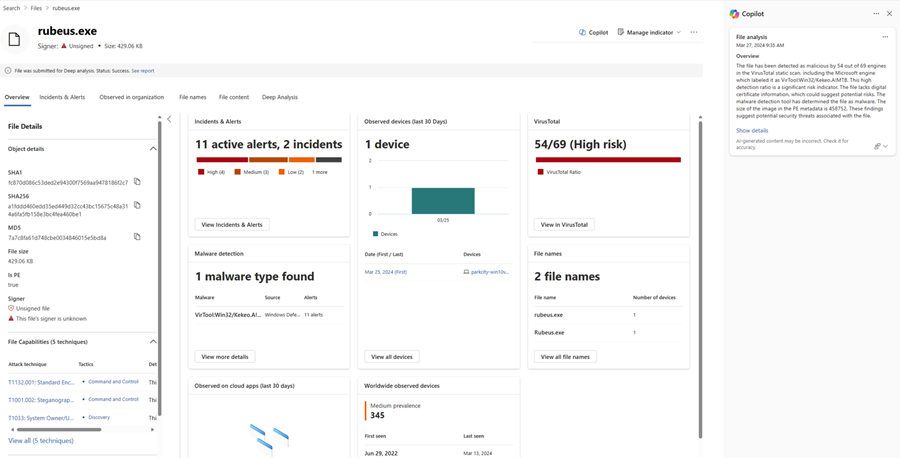 Selecteer Details weergeven (hierboven weergegeven) om de volledige resultaten weer te geven of Details verbergen (hieronder gemarkeerd) om de resultaten te minimaliseren.
Selecteer Details weergeven (hierboven weergegeven) om de volledige resultaten weer te geven of Details verbergen (hieronder gemarkeerd) om de resultaten te minimaliseren.
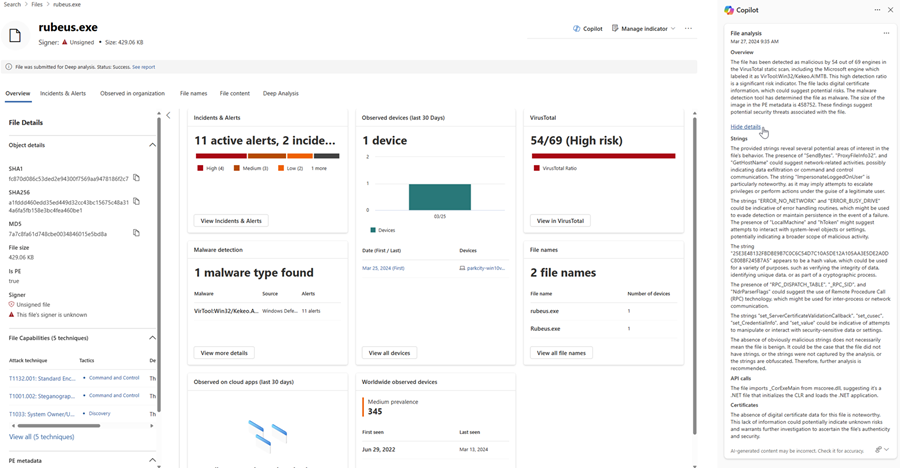
- Kies op een incidentpagina een bestand dat je wilt onderzoeken in de grafiek van het aanvalsverhaal. Je kunt ook een bestand kiezen dat je wilt onderzoeken op een waarschuwingspagina.
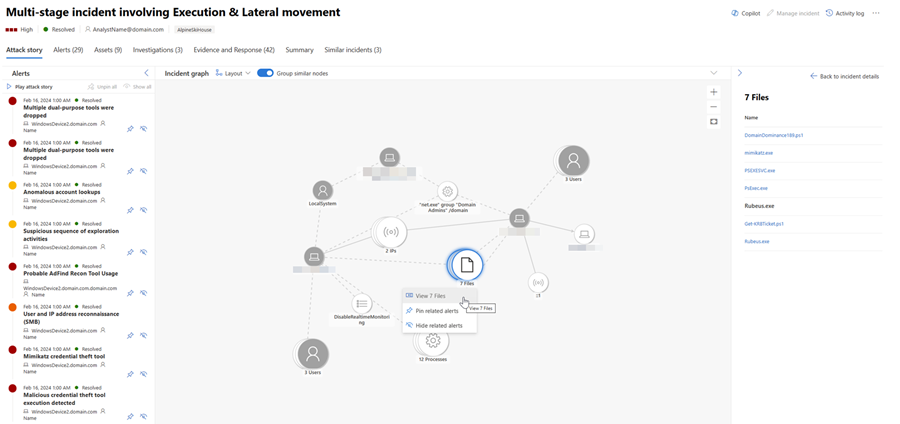 Selecteer een bestand dat u wilt onderzoeken en selecteer vervolgens Analyseren in het zijvenster om de analyse te starten. De resultaten worden vervolgens weergegeven in het deelvenster Copilot.
Selecteer een bestand dat u wilt onderzoeken en selecteer vervolgens Analyseren in het zijvenster om de analyse te starten. De resultaten worden vervolgens weergegeven in het deelvenster Copilot.
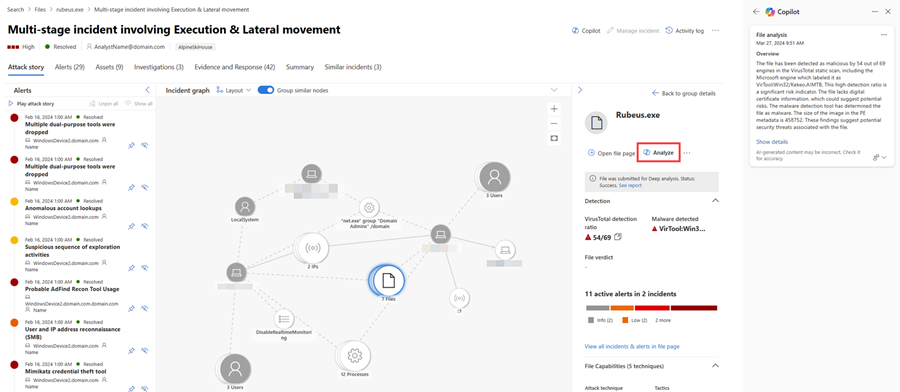
U kunt de resultaten naar het Klembord kopiëren, de resultaten opnieuw genereren of de Security Copilot portal openen door het beletselteken Meer acties (...) boven op de bestandsanalysekaart te selecteren.
Prompt voor voorbeeldbestandsanalyse
In de Security Copilot zelfstandige portal kunt u de volgende prompt gebruiken om een apparaatoverzicht te genereren:
- Vertel me over de bestanden in Defender-incident {incidentnummer). Welke bestanden zijn schadelijk?
Tip
Wanneer u bestanden in de Security Copilot-portal onderzoekt, raadt Microsoft aan het woord Defender op te slaan in uw prompts om ervoor te zorgen dat de bestandsanalyse de resultaten oplevert.
Feedback geven
Controleer altijd de resultaten die zijn gegenereerd door Copilot in Defender. Uw feedback helpt bij het verbeteren van de kwaliteit van de resultaten die door Copilot worden gegenereerd. Selecteer het feedbackpictogram  onderaan het Deelvenster Copilot om feedback te geven.
onderaan het Deelvenster Copilot om feedback te geven.
Zie ook
- Meer informatie over andere Copilot voor beveiliging ingesloten ervaringen
- Privacy en gegevensbeveiliging in Copilot voor beveiliging
Tip
Wil je meer weten? Neem contact op met de Microsoft Beveiliging-community in onze Tech Community: Microsoft Defender XDR Tech Community.